
처음 노트북, 컴퓨터를 구입하면서 윈도우 11로 넘어오신 분들이 많을 것 같습니다. 위도우가 계속해서 UI에 변화를 주면서 사용자에게 더 좋은 환경을 제공해주고 있습니다.
하지만 바뀐 화면에 아직 적응이 안되는 분들도 저처럼 많습니다. 오늘은 초기에 설정해두면 좋은 윈도우 시작 메뉴, 작업표시줄 설정에 대해 간단히 알아보겠습니다.
목차
시작 메뉴 앱 편집 방법
시작 메뉴를 열면 바로 자주 가는 앱들이나 중요 앱의 아이콘을 만들어서 작업 속도를 향상할 수 있습니다. 시작을 눌러서 나오는 앱 중 사용하지 않는 앱은 "마우스 우클릭 - 시작 화면에서 제거"를 통해 없애 주는 게 좋습니다.
혹은 사용하지 않는 앱의 완전 삭제를 위해서 "제거"를 누르면 앱을 삭제할 수가 있어요. 삭제된 앱은 마이크로소프트 스토어에서 언제든 다시 다운로드할 수 있습니다.

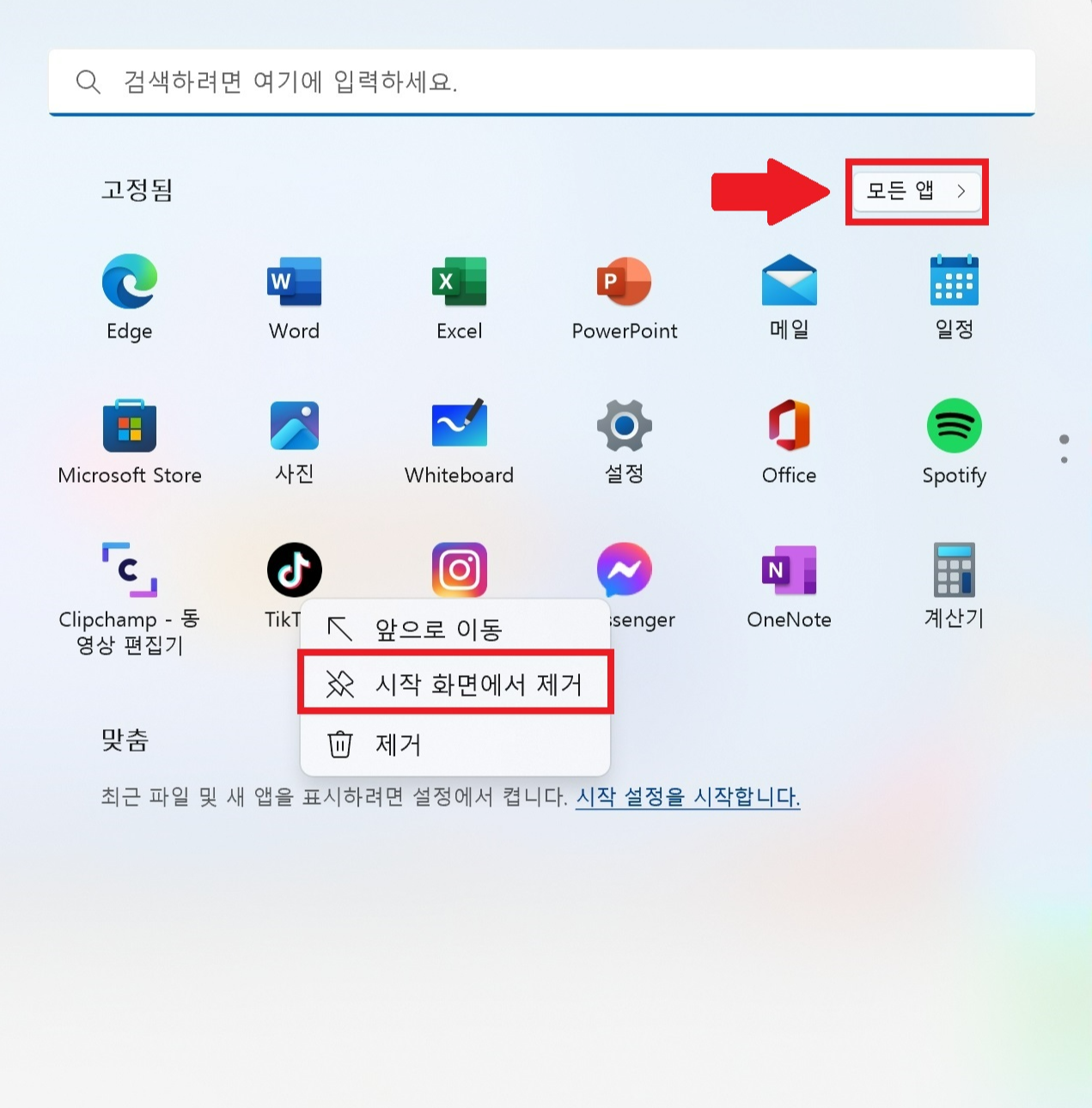
반대로 원하는 앱을 시작화면에 두고 싶은 경우에는 "모든 앱 - 원하는 앱 우클릭 - 시작 화면에 고정"을 통해서 앱을 시작화면에 둘 수 있습니다.
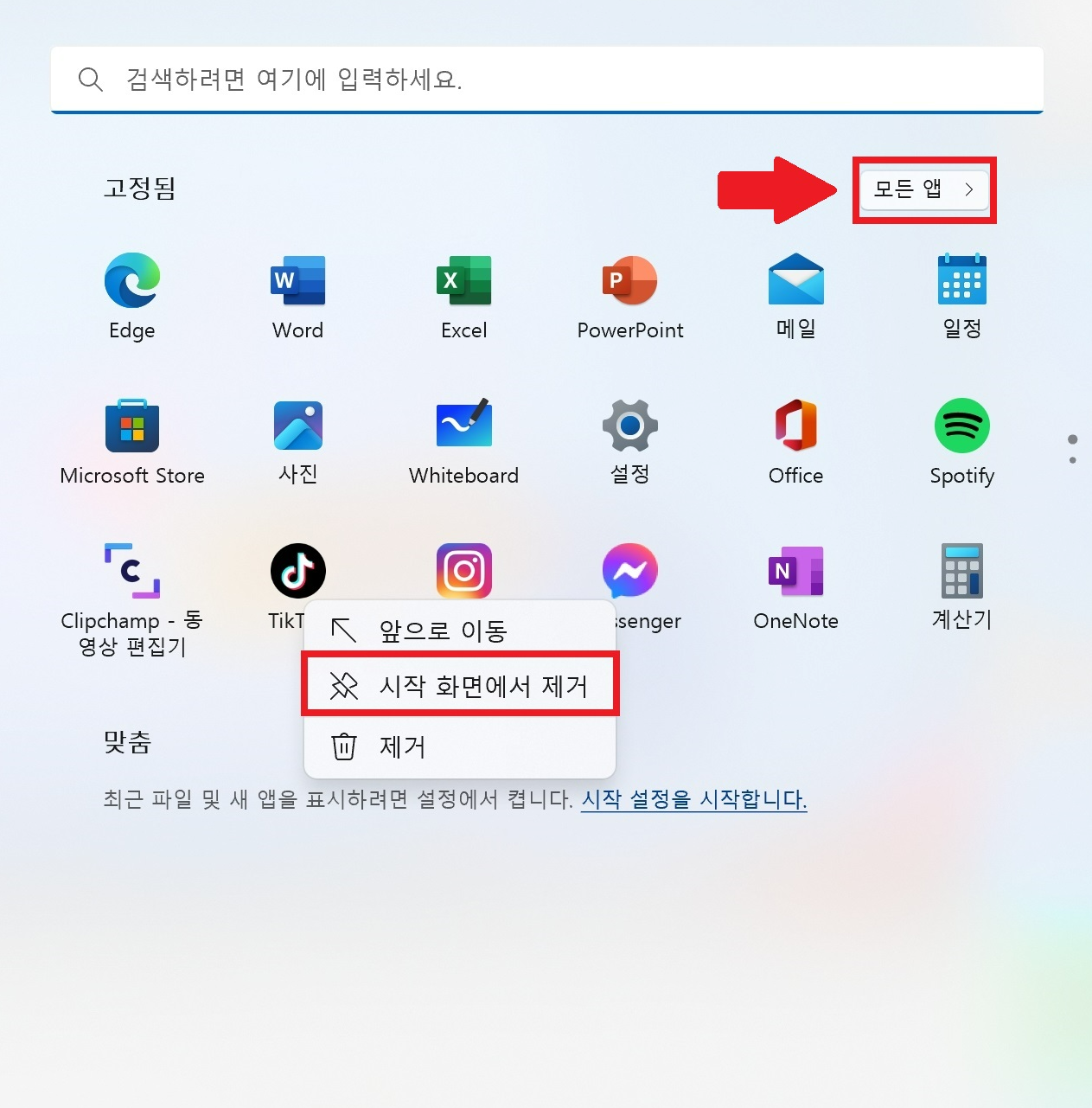
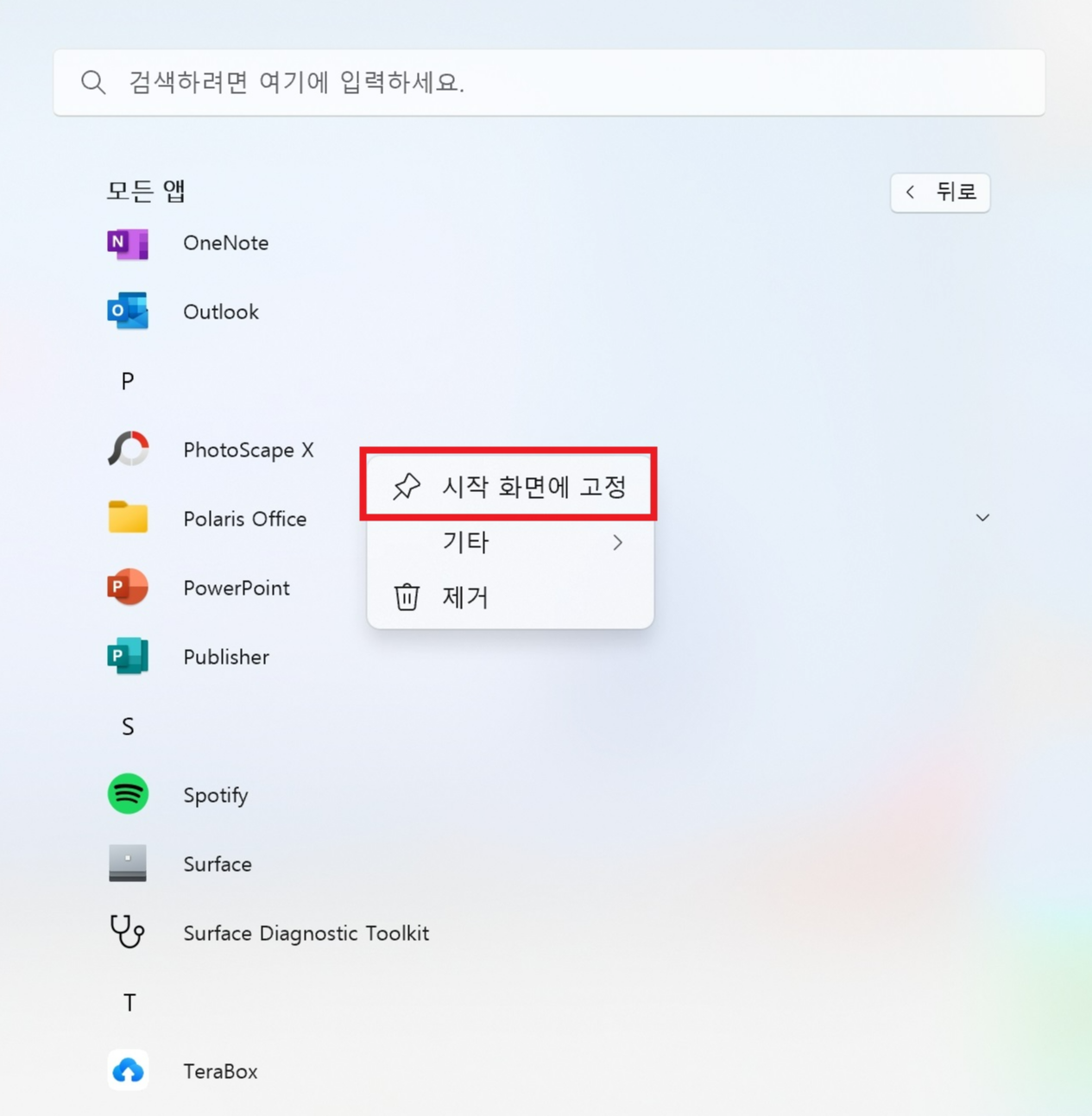
원하는 앱을 꾹 눌러서 위치를 이동해서 원하는 앱의 순서를 변경할 수도 있습니다. 이렇게 시작 메뉴 화면을 원하는대로 설정해주면 사용에 편리합니다.
시작 화면 빠른 폴더 설정
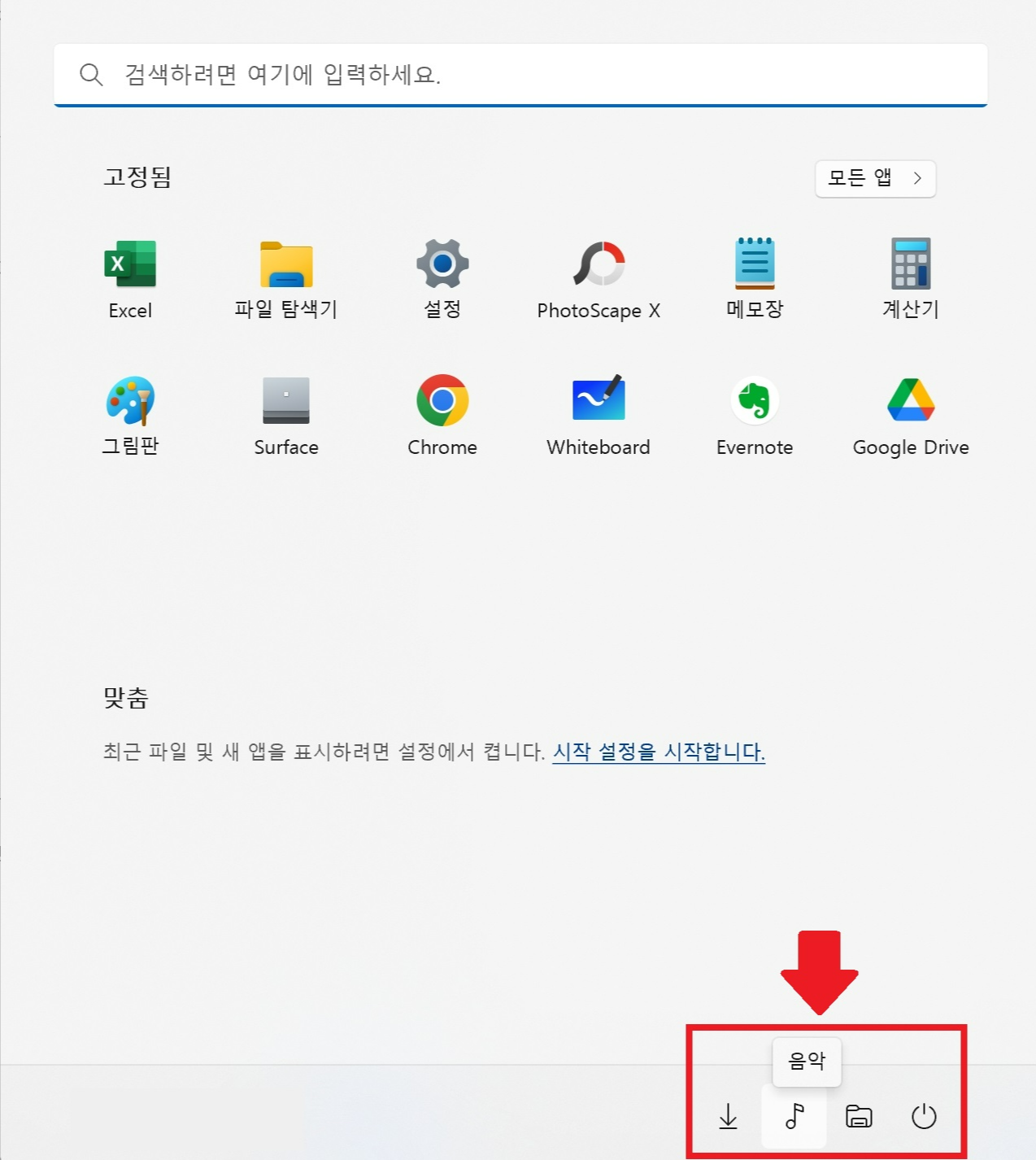
시작 메뉴 화면을 보면 우측 하단에 전원버튼이 있는 것을 볼 수 있는데요. 여기서 전원 버튼 옆에 빠른 링크를 두어 폴더에 접근할 수 있습니다. 음악, 다운로드 폴더 등 자주 사용하는 폴더들을 넣어두는 것은 효율적인 작업을 도와줍니다.
"설정 - 개인 설정 - 시작 - 폴더" 경로로 들어가서 원하는 폴더를 선택. 원하는 폴더를 활성화/비활성화 해주시면 시작 메뉴에서 바로 열어볼 수 있습니다.
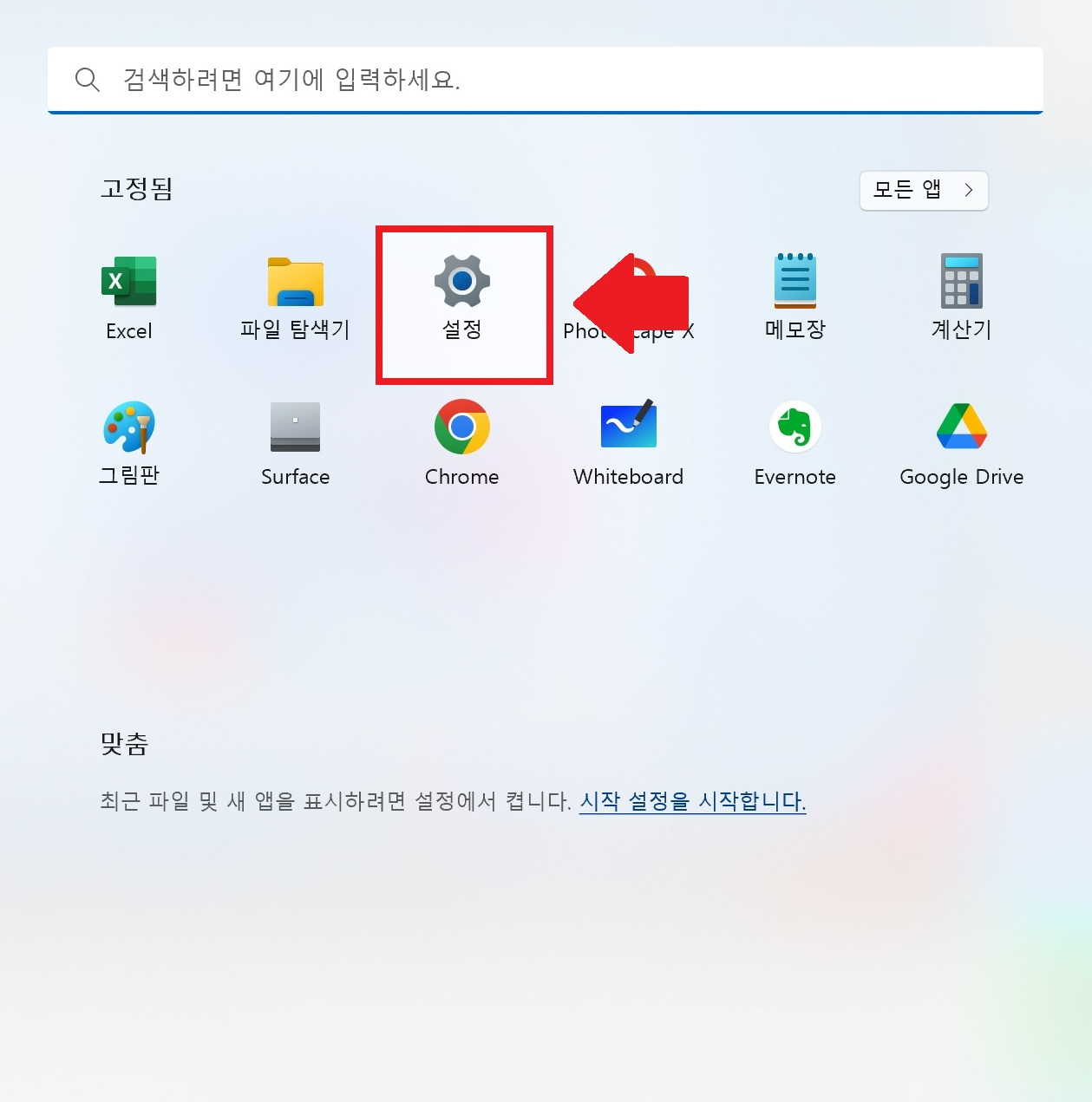
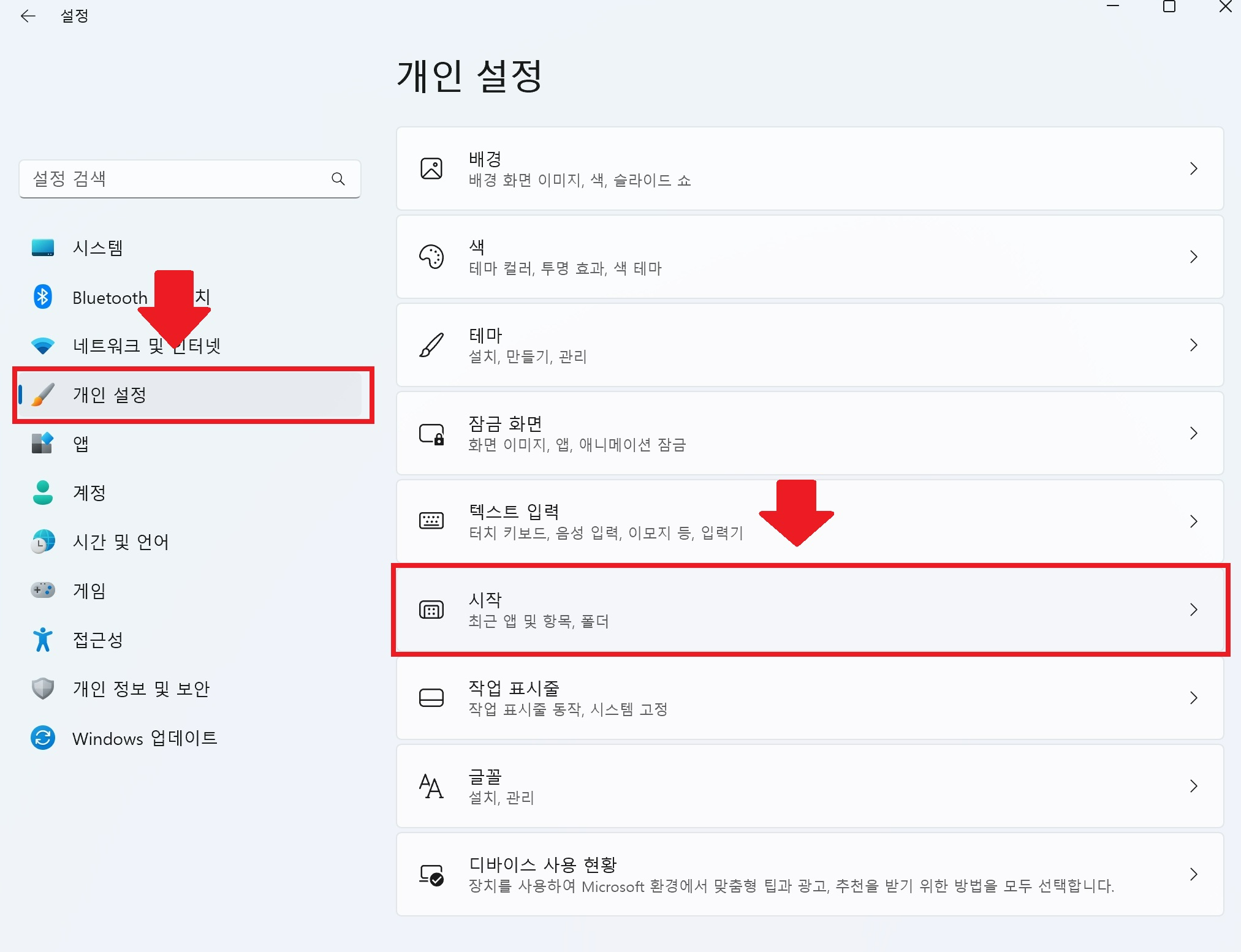
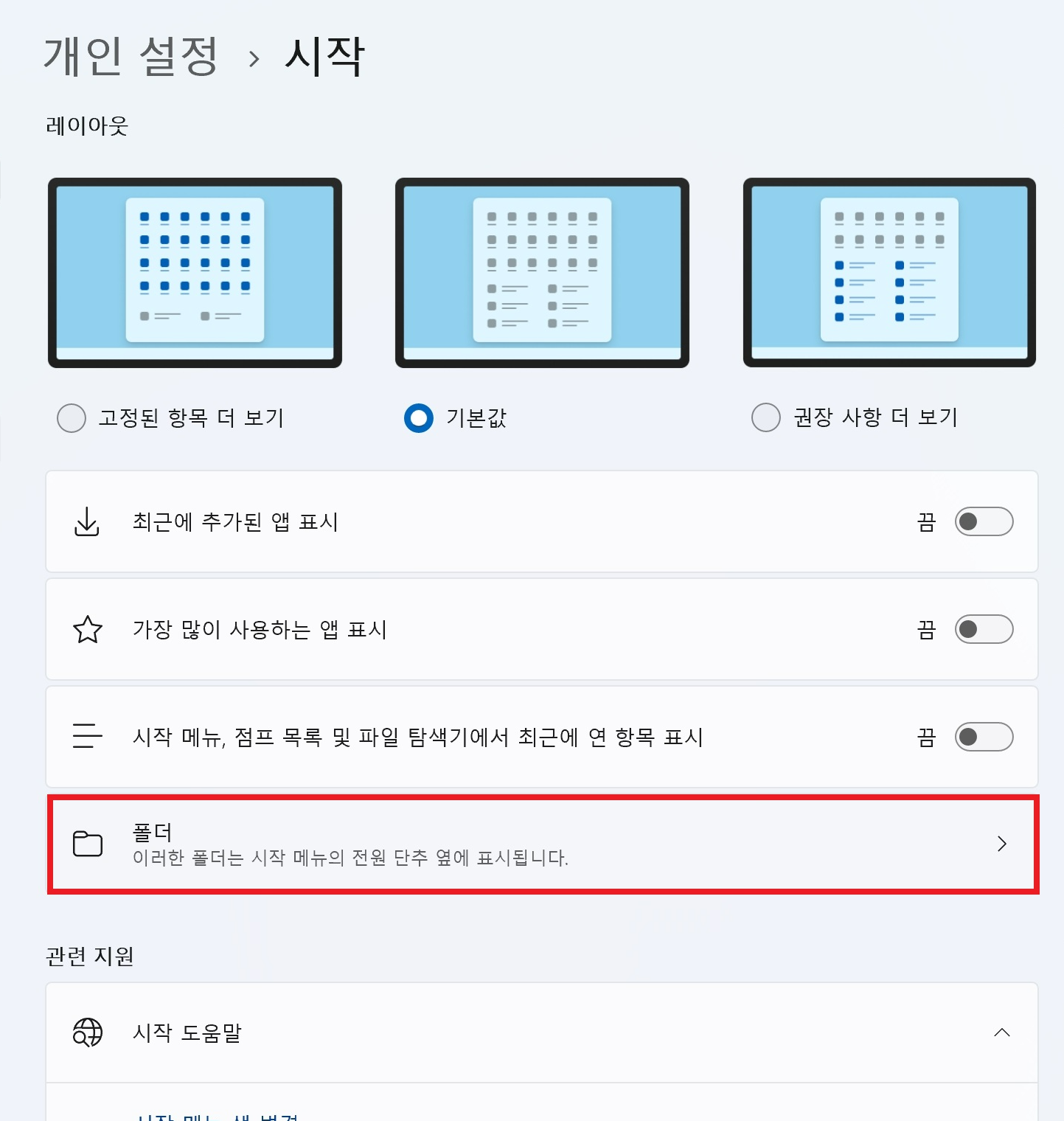
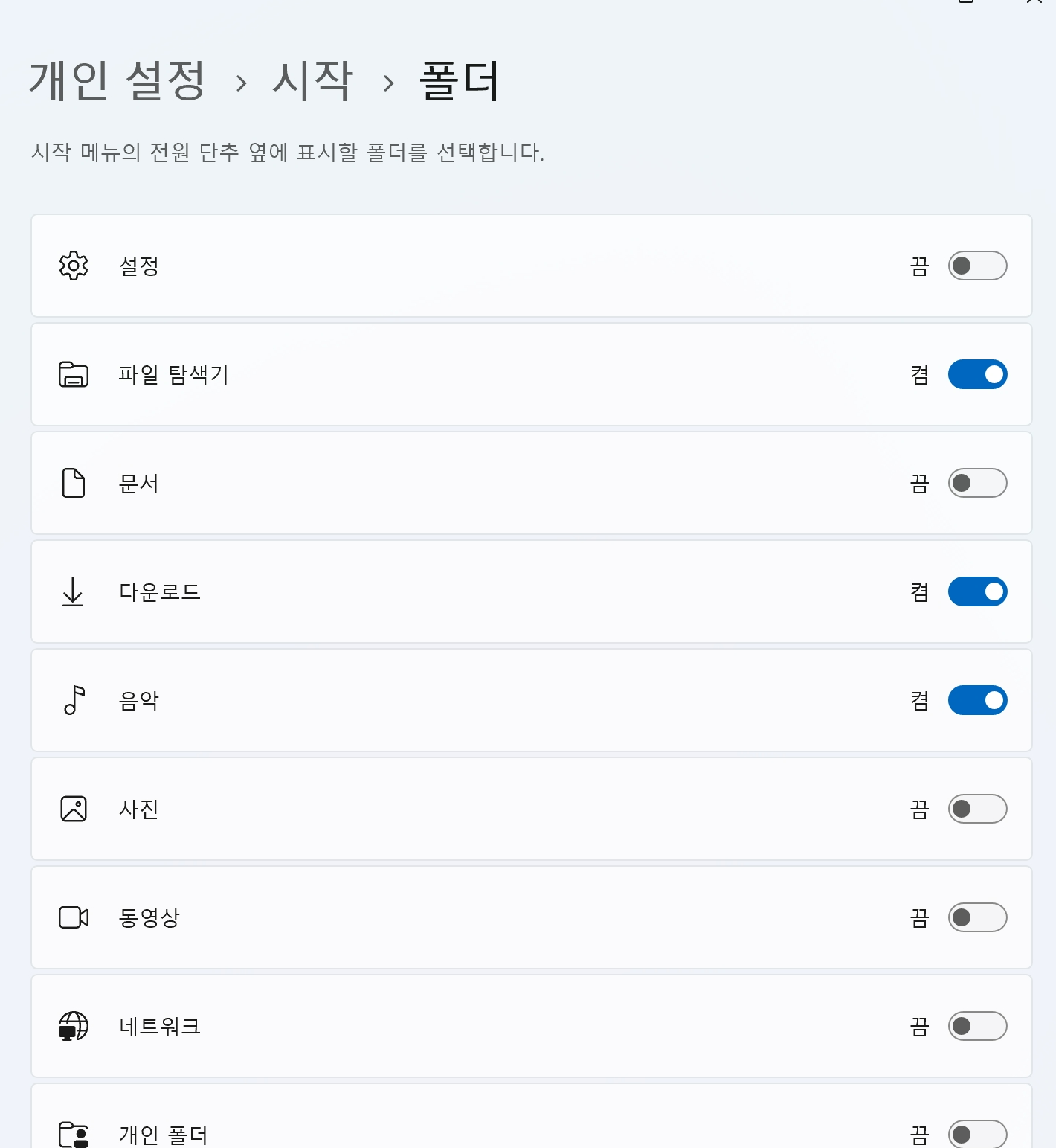
"개인 설정 - 시작"을 잘 둘러보면 원하는 기능을 많이 찾을 수 있습니다.
작업표시줄 좌측 뉴스 끄기
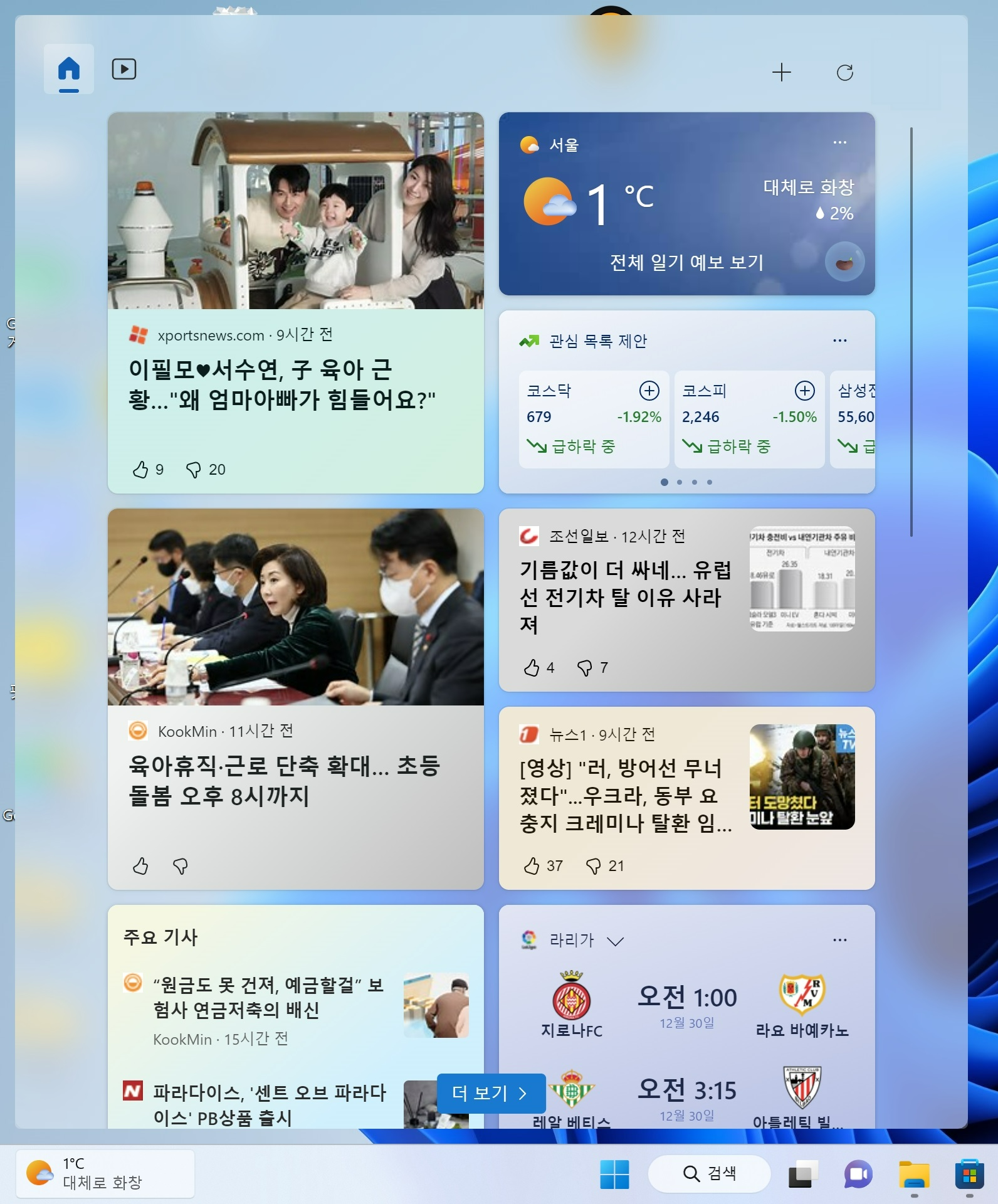
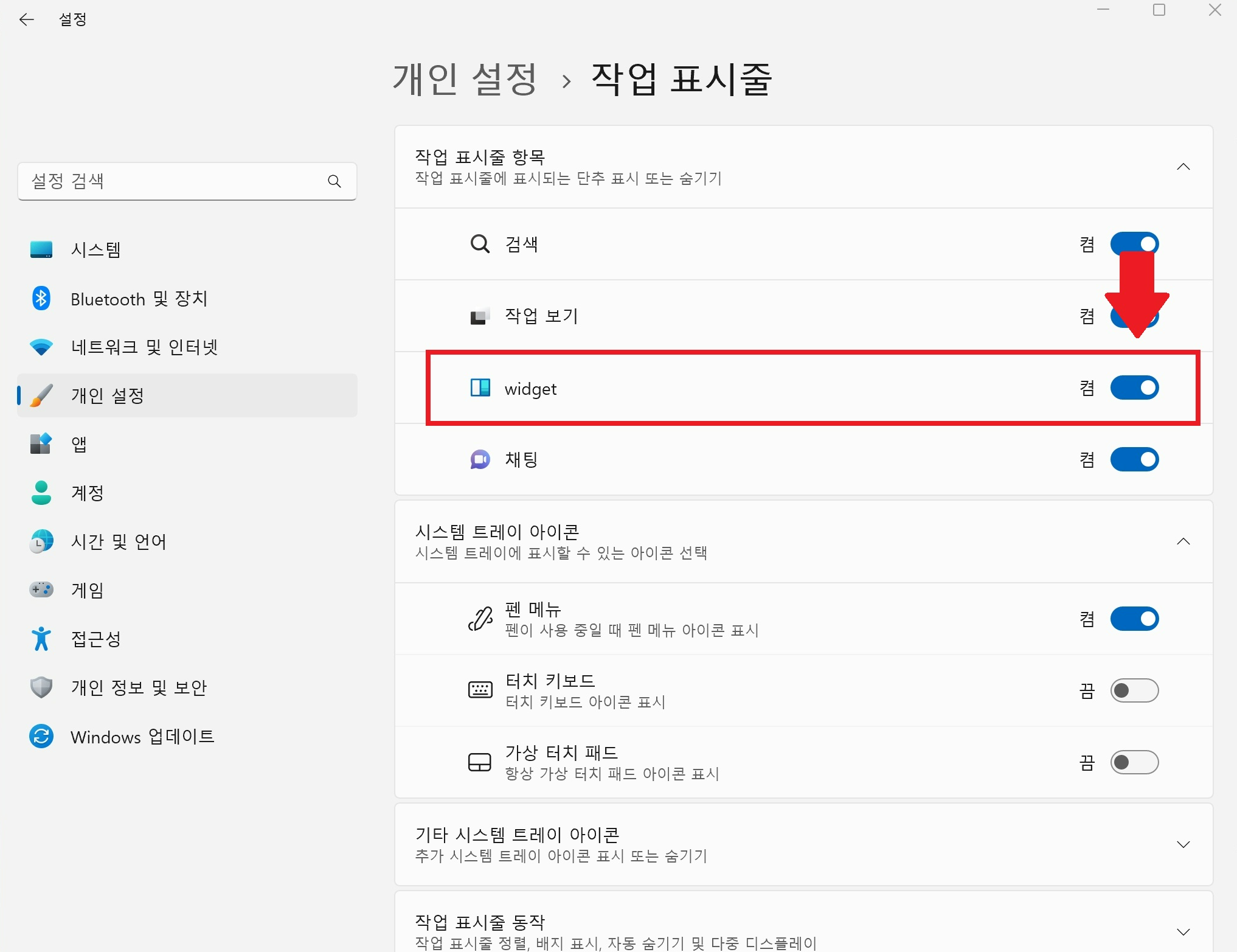
기사거리 제공은 사실상 잘 사용하지 않는 기능 중 하나인데요. 하단 작업표시줄 좌측을 누르면 이렇게 뉴스가 나오게 됩니다. 이런 기사들을 보고 싶지 않은 경우에는
"설정 - 개인설정 - 작업표시줄 - widget 비활성화"를 해주면 작업표시줄 좌측에는 아무것도 뜨지 않게 됩니다.
시작 메뉴 좌측 이동 방법
윈도우 11로 넘어오면서 사용자 인터페이스 중 눈에 띄는 주요 변화가 시작 메뉴가 중앙으로 오게 된 점을 들 수 있습니다. 하지만 이전 윈도우처럼 좌측에 시작 메뉴가 있는 것을 원할 경우에는 시작 메뉴를 좌측으로 옮길 수 있습니다.
"설정 - 개인설정 - 작업 표시줄 - 작업 표시줄 맞춤 우측 - 좌측"
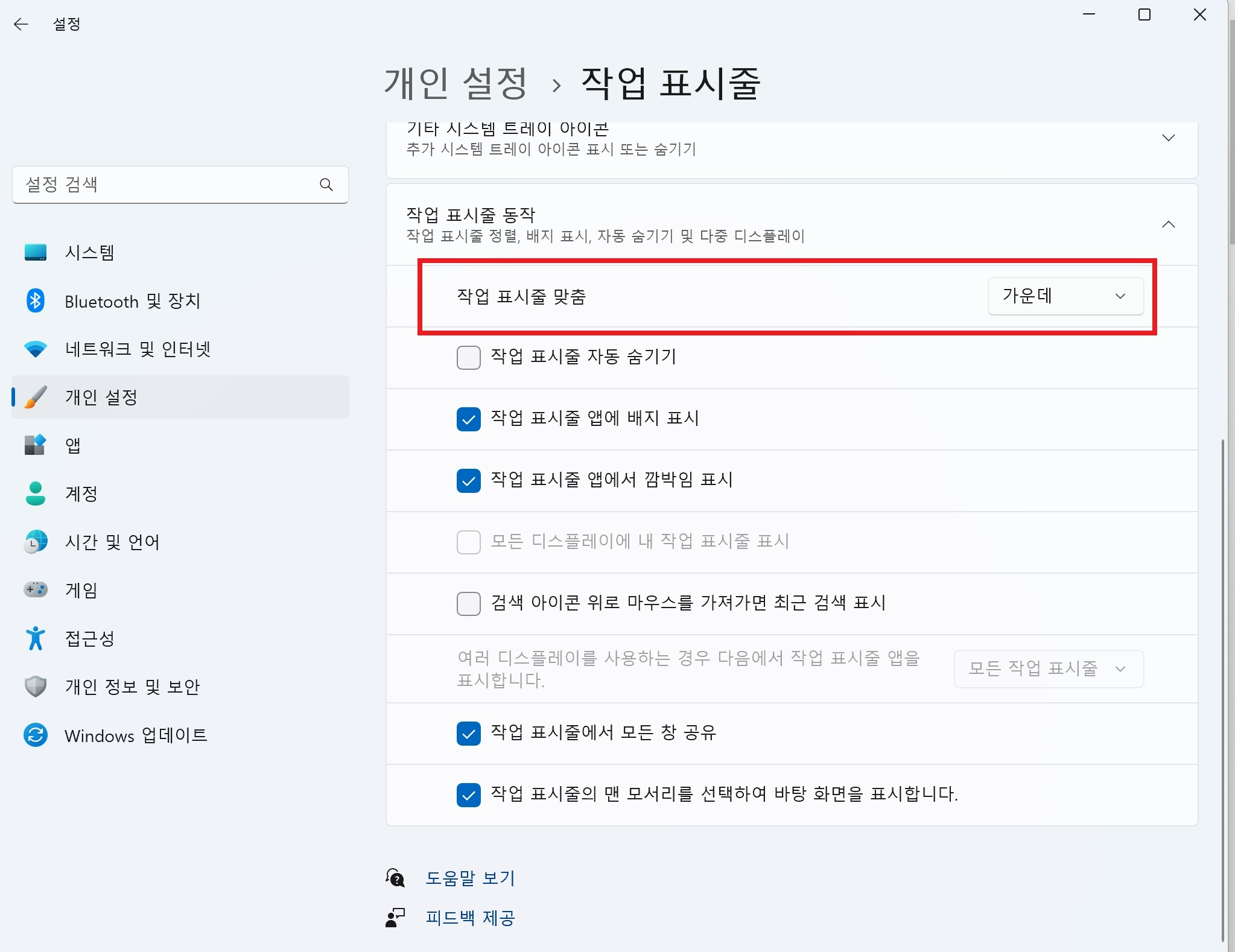
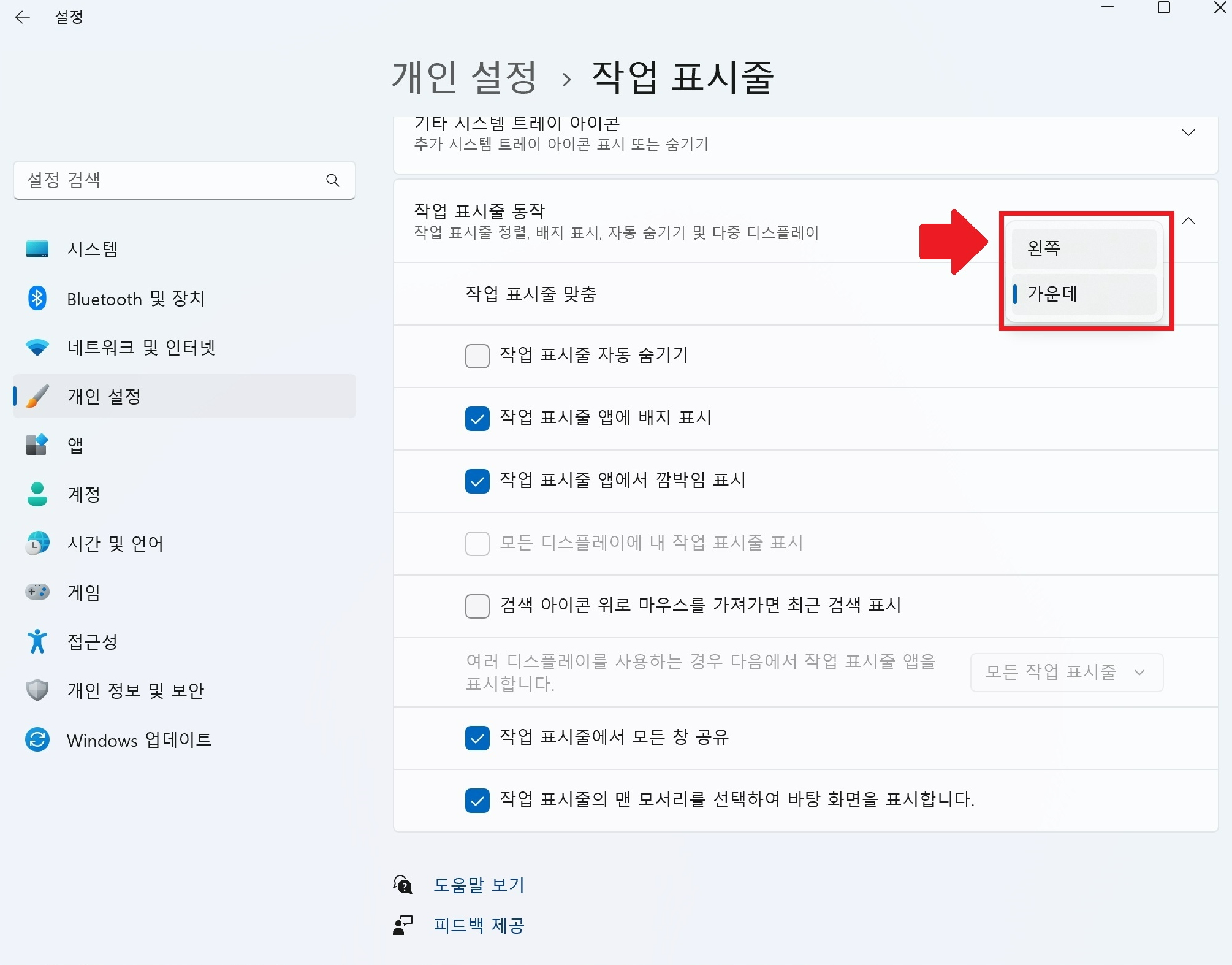
톱니바퀴 모양의 설정을 들어가 좌측 메뉴에 개인 설정 - 작업 표시줄 항목으로 들어가면 작업표시줄 맞춤을 볼 수 있습니다. 우측을 보면 초기에 "가운데"로 설정이 되어있는데요. 클릭해서 "좌측"으로 선택하면 시작 메뉴가 과거 윈도우 화면에서처럼 좌측하단에서 나타납니다.
윈도우 11의 시작 메뉴를 설정하는 방법을 알아봤습니다. 시작 메뉴는 컴퓨터를 사용하면서 가장 많이 쓰는 기능이니 한 번 맞춰서 설정해두면 작업 속도 향상에 많은 도움을 줄 수 있을 거예요.
함께 보면 좋은 글
윈도우 탐색 기록 안 남기는 방법
윈도우에서는 어떤 파일을 열거나 프로그램을 사용하고나면 바로 기록을 확인할 수 있습니다. 주변에 많은 사람이 있거나 특히, 발표를 위해 컴퓨터를 연동해야 할 때 이 설정을 해두면 좋습니
jalsalabose90.tistory.com
'IT 모바일 > IT' 카테고리의 다른 글
| 네이버 아이디 1회용 로그인 하는 방법 (0) | 2023.02.15 |
|---|---|
| 너무 싼 4 TB 외장하드 진짜인가? (0) | 2023.01.01 |
| 윈도우 탐색 기록 안 남기는 방법 (0) | 2022.12.30 |
| 플레이스토어 문제 발생 오류 해결방법 (0) | 2022.12.22 |
| 중고폰 구입 시 확인해야할 사항 (0) | 2022.11.02 |




댓글